Jautājums
Problēma: kā iespējot sistēmas atjaunošanu operētājsistēmā Windows 10?
Es nesen veicu jaunināšanu uz Windows 10. Kā es varu iespējot sistēmas atjaunošanu? Vai man tas jādara manuāli, vai arī tas ir iespējots pēc noklusējuma?
Atrisināta atbilde
Sistēmas atjaunošana ir iebūvēta Windows funkcija, kurai ir jābūt iespējotai pēc noklusējuma visās Windows OS versijās. Tādējādi pēc jaunināšanas uz Windows 10 šī funkcija ir jāieslēdz. Tomēr lietotājiem ir jāpārbauda, vai šī funkcija ir iespējota. Dažreiz pēc operētājsistēmas jaunināšanas šī funkcija tiek izslēgta. Tādējādi lietotājiem tas ir jāiespējo manuāli. Tas nav grūts uzdevums, bet tas ir svarīgs. Sistēmas atjaunošana ir Windows līdzeklis, kas ļauj “atgriezties” datora laikā un atgriezties pie konkrēta atjaunošanas punkta. Šos punktus var iestatīt manuāli. Taču arī tie tiek izveidoti automātiski pēc katras kritiskās sistēmas maiņas. Tāpēc šī funkcija kļūst ļoti svarīga, ja sistēma tiek bojāta vai kaut kas noiet greizi ar noteiktiem sistēmas iestatījumiem, jo tas ļauj atgriezties iepriekšējā labā sistēmas stāvoklī. Mēs vēlamies norādīt, ka sistēmas atjaunošana ietekmē tikai sistēmas failus, reģistra atslēgas, programmas un atjauninājumus. Personiskie faili, piemēram, fotoattēli, dokumenti un citi personiskie faili, netiks ietekmēti. Tāpēc šī metode nepalīdzēs glābt trūkstošos vai bojātus failus.
Sistēmas atjaunošana ietekmē datorā instalētās programmas un Windows atjauninājumus. Šis līdzeklis atinstalē visas programmas un atjauninājumus, kas ir instalēti pēc atjaunošanas punkta, un pretēji. Tas pats notiek ar aparatūras draiveriem. Turklāt sistēmas atjaunošana var tikt izmantota vīrusu likvidēšanas procedūrā. Tomēr mēs vēlamies norādīt, ka šī funkcija nenoņem izspiedējvīrusu vai citus kiberdraudus. Tas ļauj tikai atspējot kiberinfekciju, lai instalētu ļaunprātīgas programmatūras noņemšanas programmu.
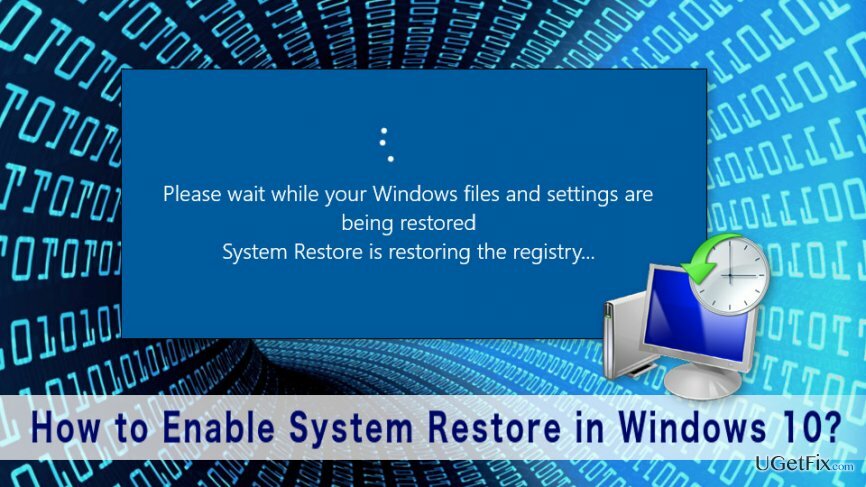
Sistēmas atjaunošanas iespējošana operētājsistēmā Windows 10
Lai atjaunotu datora maksimālo veiktspēju, jums ir jāiegādājas licencēta versija Reimage Reimage remonta programmatūra.
Pēc operētājsistēmas Windows 10 jaunināšanas vai instalēšanas lietotājiem ir jāpārliecinās, vai viņu datoros ir ieslēgta sistēmas atjaunošana. Sistēmas pamatproblēmas gadījumā šī funkcija palīdz to ātri atrisināt. Ja neesat pārliecināts, vai šī funkcija ir iespējota, varat to pārbaudīt, veicot šādas darbības:
1. Ar peles labo pogu noklikšķiniet Sākt un atveriet WinX izvēlne.
2. Klikšķiniet uz Sistēma un atveriet Sistēmas sīklietotne no vadības paneļa.
3. Atvērt Sistēmas aizsardzība kas atrodas kreisajā rūtī.
4. Iekš Logs Sistēmas rekvizīti klikšķiniet uz Sistēmas aizsardzība cilne.
5. Zem Aizsardzības iestatījumi lodziņā jūs redzēsit iespējotu pieejamo disku aizsardzību. Pārliecinies ka Aizsardzība ir iestatīts uz “Ieslēgts” priekš Sistēmas piedziņa.
Ja ir iestatīta aizsardzība “Izslēgts” jums manuāli jāiespējo sistēmas atjaunošana. Lai to izdarītu, jums jāveic šādas vienkāršas darbības:
1. Izvēlieties Sistēmas disks vai C disks.
2. Noklikšķiniet uz Konfigurēt pogu.
3. In parādījās Sistēmas aizsardzība operētājsistēmai Windows 10 lodziņu izvēlēties "Ieslēgt sistēmas aizsardzību."
4. Klikšķis Pieteikties lai saglabātu izmaiņas.
Manuāli ieslēdzot sistēmas atjaunošanas funkciju, jums vajadzētu arī izveidot sistēmas atjaunošanas punkti.
Optimizējiet savu sistēmu un padariet to efektīvāku
Optimizējiet savu sistēmu tūlīt! Ja nevēlaties pārbaudīt datoru manuāli un mēģināt atrast problēmas, kas to palēnina, varat izmantot tālāk norādīto optimizācijas programmatūru. Visus šos risinājumus ir pārbaudījusi ugetfix.com komanda, lai pārliecinātos, ka tie palīdz uzlabot sistēmu. Lai optimizētu datoru tikai ar vienu klikšķi, atlasiet vienu no šiem rīkiem:
Piedāvājums
dari to tagad!
Lejupielādētdatora optimizētājsLaime
Garantija
dari to tagad!
Lejupielādētdatora optimizētājsLaime
Garantija
Ja neesat apmierināts ar Reimage un domājat, ka tas neizdevās uzlabot jūsu datoru, droši sazinieties ar mums! Lūdzu, sniedziet mums visu ar jūsu problēmu saistīto informāciju.
Šajā patentētajā labošanas procesā tiek izmantota 25 miljonu komponentu datubāze, kas var aizstāt jebkuru bojātu vai trūkstošu failu lietotāja datorā.
Lai labotu bojātu sistēmu, jums ir jāiegādājas licencēta versija Reimage ļaunprātīgas programmatūras noņemšanas rīks.

VPN ir ļoti svarīgs, kad runa ir par lietotāja privātums. Tiešsaistes izsekotājus, piemēram, sīkfailus, var izmantot ne tikai sociālo mediju platformas un citas vietnes, bet arī jūsu interneta pakalpojumu sniedzējs un valdība. Pat ja izmantojat visdrošākos iestatījumus, izmantojot tīmekļa pārlūkprogrammu, jūs joprojām varat izsekot, izmantojot programmas, kas ir savienotas ar internetu. Turklāt uz privātumu vērstas pārlūkprogrammas, piemēram, Tor, nav optimāla izvēle samazināta savienojuma ātruma dēļ. Labākais risinājums jūsu privātumam ir Privāta piekļuve internetam - esiet anonīms un drošs tiešsaistē.
Datu atkopšanas programmatūra ir viena no iespējām, kas varētu jums palīdzēt atgūt savus failus. Dzēšot failu, tas nepazūd — tas paliek jūsu sistēmā tik ilgi, kamēr tam netiek ierakstīti jauni dati. Data Recovery Pro ir atkopšanas programmatūra, kas meklē jūsu cietajā diskā izdzēsto failu darba kopijas. Izmantojot šo rīku, varat novērst vērtīgu dokumentu, skolas darbu, personīgo attēlu un citu svarīgu failu zudumu.